Co to jest serwer DLNA i jak go włączyć w systemie Windows 10?
Opublikowany: 2019-07-12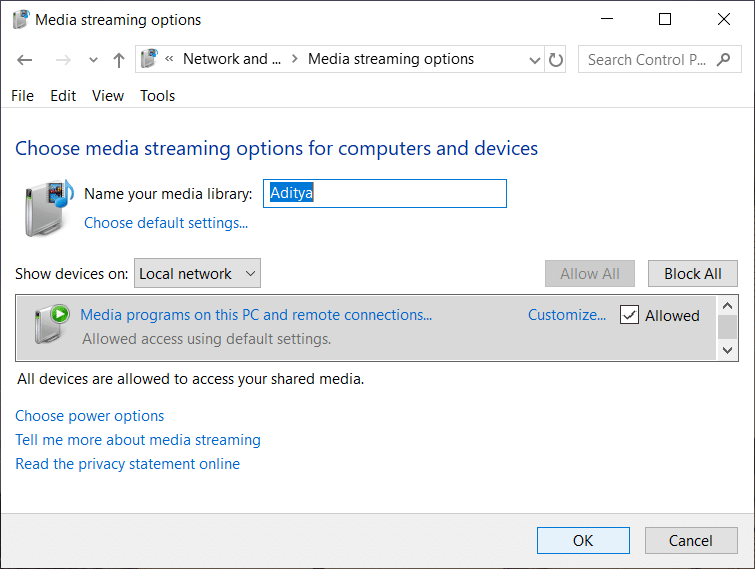
Co to jest serwer DLNA i jak go włączyć w systemie Windows 10: Nie tak dawno temu ludzie używali płyt DVD, Blu-ray itp. do oglądania filmów lub piosenek na telewizorze, ale obecnie nie trzeba kupować CD lub DVD już. Dzieje się tak, ponieważ teraz możesz bezpośrednio podłączyć komputer do telewizora i cieszyć się dowolnymi filmami lub utworami bezpośrednio na telewizorze. Ale teraz musisz się zastanawiać, jak podłączyć komputer do telewizora, aby cieszyć się strumieniowymi ruchami lub piosenkami? Odpowiedzią na to pytanie jest to, że możesz podłączyć swój komputer do telewizora za pomocą serwera DLNA.
Serwer DLNA: DLNA to skrót od Digital Living Network Alliance to specjalny protokół oprogramowania i organizacja non-profit, która pozwala urządzeniom takim jak telewizory i odtwarzacze multimedialne w sieci wykrywać treści multimedialne przechowywane na komputerze. Umożliwia udostępnianie multimediów cyfrowych między urządzeniami multimedialnymi. DLNA jest bardzo przydatne, ponieważ umożliwia udostępnianie kolekcji multimediów przechowywanych w jednym miejscu różnym urządzeniom za pomocą jednego kliknięcia. Możesz łatwo utworzyć serwer DLNA w systemie Windows 10 i zacząć korzystać z kolekcji multimediów na swoim komputerze.
DLNA jest również kompatybilne ze smartfonami i może być używane do strumieniowego przesyłania treści na telewizorze HD, co oznacza, że jeśli masz fajne lub rozrywkowe treści na swoim smartfonie i chcesz je oglądać na dużym ekranie, możesz to zrobić za pomocą serwera DLNA. Tutaj twój smartfon będzie działał jako pilot.
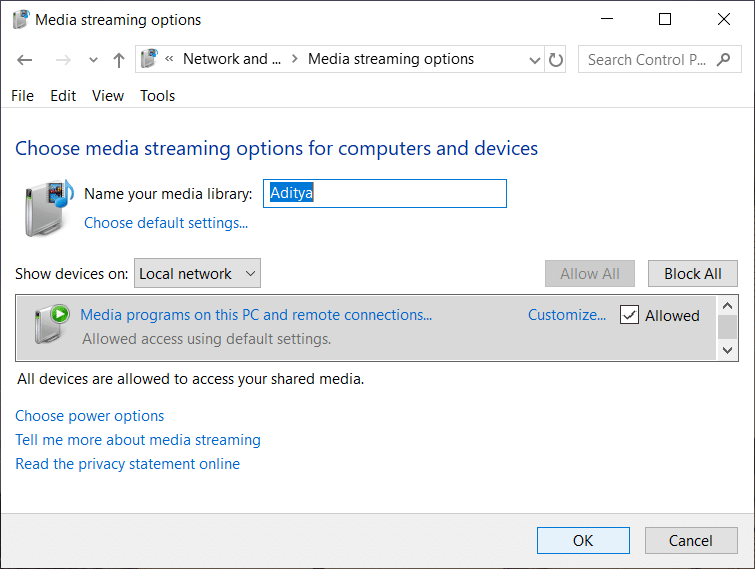
DLNA współpracuje z kablami, satelitami i telekomunikacją, dzięki czemu mogą zapewnić ochronę danych na każdym końcu, tj. skąd i gdzie przesyłane są dane. Urządzenia z certyfikatem DLNA obejmują smartfony, tablety, komputery, telewizory itp. DLNA można używać do udostępniania filmów, zdjęć, obrazów, filmów itp.
Teraz omówiliśmy wszystko o serwerze DLNA i jego zastosowaniach, ale jedną rzeczą, którą nadal musisz omówić, jest jak włączyć DLNA w systemie Windows 10? Cóż, nie martw się kilkoma kliknięciami, możesz włączyć wbudowany serwer DLNA w systemie Windows 10 i rozpocząć przesyłanie strumieniowe plików multimedialnych.
Zawartość
- Jak włączyć serwer DLNA w systemie Windows 10?
- Jak wyłączyć serwer DLNA w systemie Windows 10?
Jak włączyć serwer DLNA w systemie Windows 10?
Upewnij się, że utworzyłeś punkt przywracania na wypadek, gdyby coś poszło nie tak.
System Windows 10 nie zapewnia opcji włączenia serwera DLNA za pomocą Ustawień, więc aby włączyć serwer DLNA, musisz użyć Panelu sterowania. Aby włączyć serwer DLNA w systemie Windows 10, wykonaj poniższe czynności:
1. Wpisz panel sterowania w pasku wyszukiwania systemu Windows, a następnie kliknij Panel sterowania w wynikach wyszukiwania.
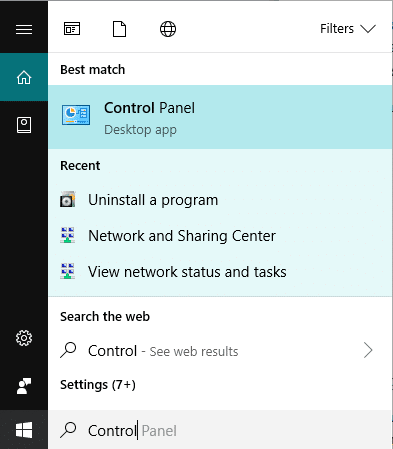
2. Kliknij opcję Sieć i Internet .
Uwaga: pamiętaj, aby wybrać kategorię z menu „Wyświetl według:”.
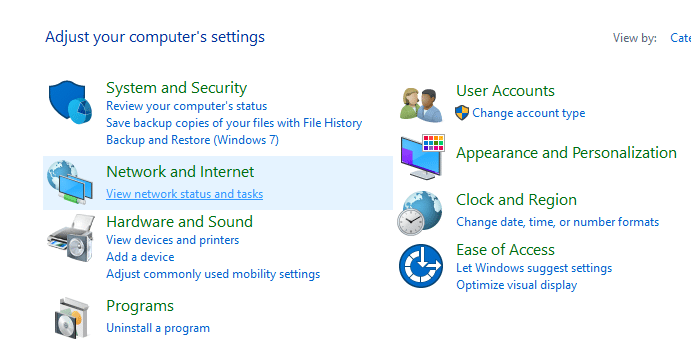
3. W obszarze Sieć i Internet kliknij Centrum sieci i udostępniania.
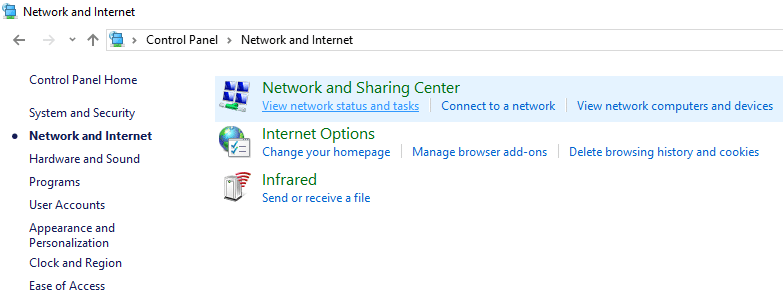
4. Kliknij link „ Zmień zaawansowane ustawienia udostępniania ” w lewym panelu okna.

5. W obszarze Zmień opcje udostępniania kliknij strzałkę w dół obok opcji Wszystkie sieci.
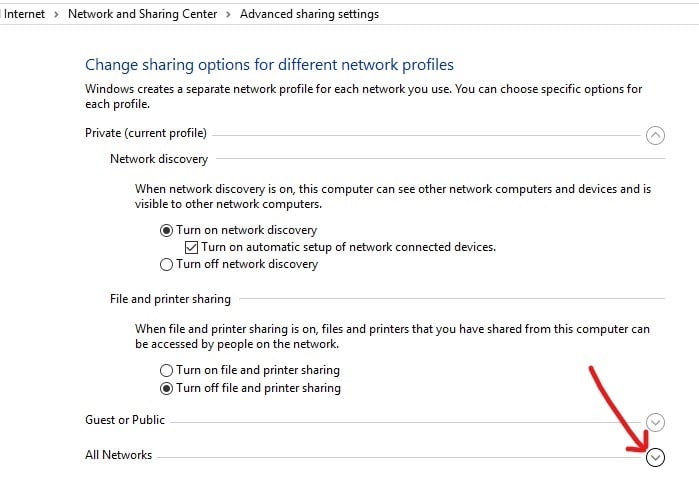
6. Kliknij link „ Wybierz opcje strumieniowego przesyłania multimediów ” w sekcji Strumieniowe przesyłanie multimediów.
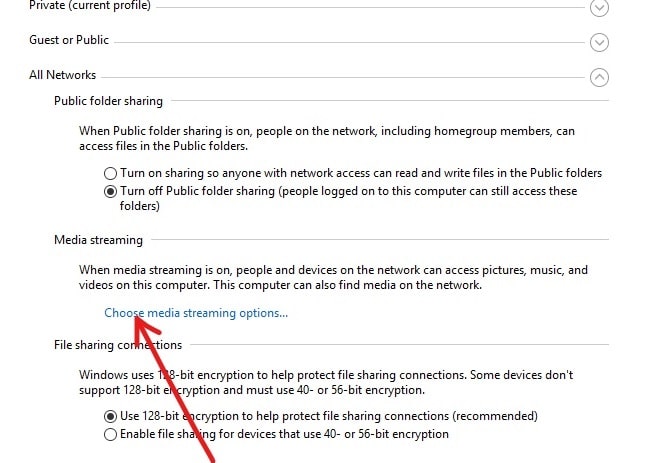
7. Pojawi się nowe okno dialogowe, kliknij przycisk Włącz strumieniowanie multimediów .
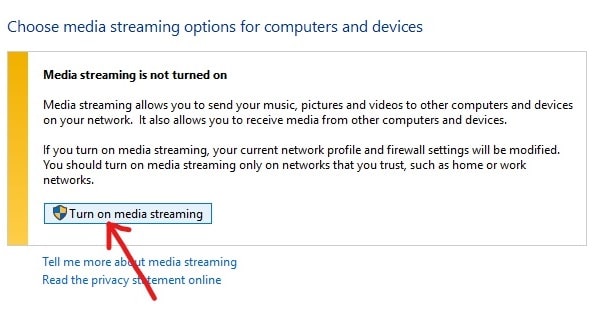
8.Na następnym ekranie zobaczysz następujące opcje:
a. Pierwszą opcją jest wprowadzenie niestandardowej nazwy biblioteki multimediów, aby można było ją łatwo zidentyfikować, gdy chcesz uzyskać dostęp do jej zawartości.
b. Druga opcja polega na tym, czy wyświetlać urządzenia w sieci lokalnej, czy w całej sieci. Domyślnie jest ustawiony na Sieć lokalna.

c.Ostatnia opcja to miejsce, w którym zobaczysz listę urządzeń obsługujących DLNA, która pokazuje, które urządzenia mają obecnie dostęp do treści multimedialnych. Zawsze możesz odznaczyć opcję Dozwolone obok urządzeń, którym nie chcesz udostępniać treści multimedialnych.
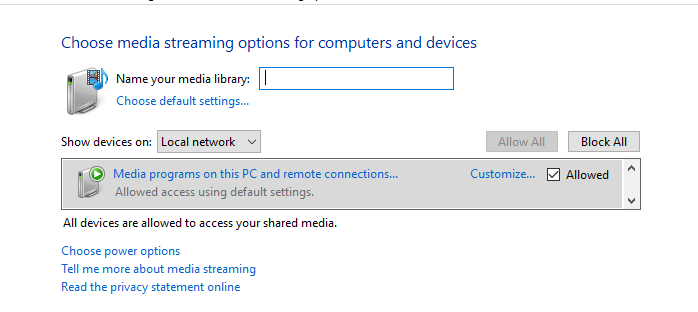
9. Nazwij swoją bibliotekę multimediów w sieci i wybierz urządzenia, które będą mogły ją odczytać.
Uwaga: jeśli chcesz, aby wszystkie urządzenia miały dostęp do tej biblioteki multimediów, wybierz opcję Wszystkie sieci z menu rozwijanego „Pokaż urządzenia włączone”.
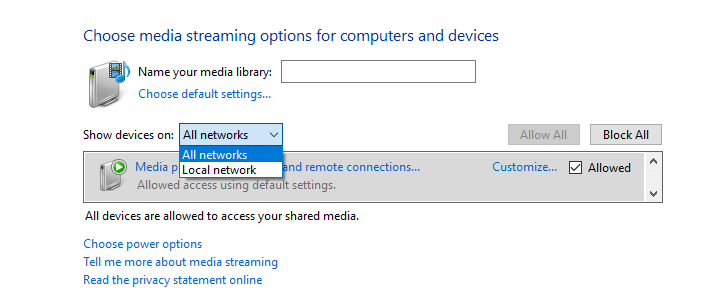
10.Jeśli Twój komputer jest w stanie uśpienia, zawartość multimedialna nie będzie dostępna dla innych urządzeń, więc musisz kliknąć łącze „Wybierz opcje zasilania” i skonfigurować komputer tak, aby nie zasypiał.
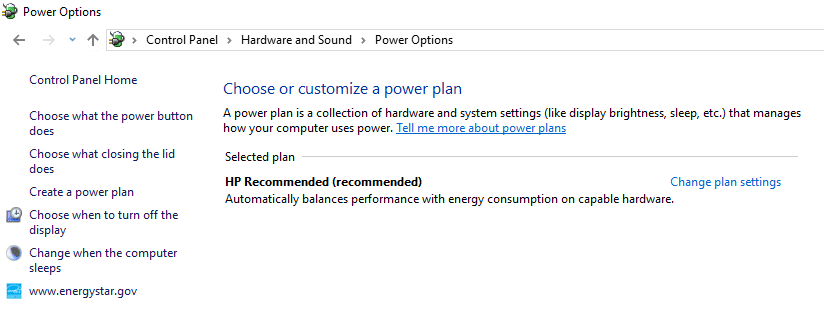
11.Teraz w lewym okienku kliknij link „ Zmień, gdy komputer śpi ”.
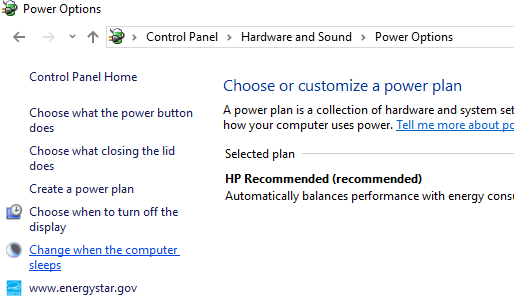
12. Następnie będziesz mógł edytować ustawienia planu zasilania, pamiętaj o odpowiedniej zmianie czasu uśpienia.
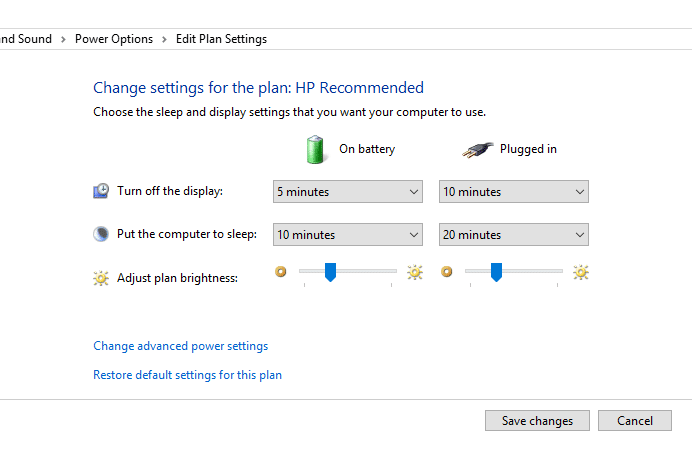
13.Na koniec, aby zapisać zmiany, kliknij przycisk Zapisz zmiany.
14. Wróć i kliknij przycisk OK dostępny na dole ekranu.
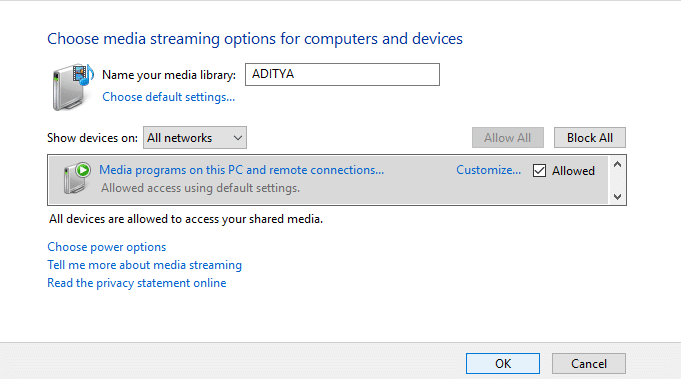
Po wykonaniu tych kroków serwer DLNA jest teraz włączony, a biblioteki Twoich kont (Muzyka, Zdjęcia i Wideo) będą automatycznie udostępniane wszystkim urządzeniom strumieniowym, do których przyznałeś dostęp. A jeśli wybrałeś Wszystkie sieci, Twoje dane multimedialne będą widoczne dla wszystkich urządzeń.
Teraz oglądałeś treści z komputera na telewizorze i oglądanie ich na dużym ekranie musi być ekscytującym przeżyciem, ale jeśli zdecydowałeś, że nie potrzebujesz już serwera DLNA lub po prostu nie podoba ci się pomysł udostępniając zawartość z komputera, możesz łatwo wyłączyć serwer DLNA, kiedy tylko chcesz.
Jak wyłączyć serwer DLNA w systemie Windows 10?
Jeśli chcesz wyłączyć serwer DLNA, możesz to zrobić, wykonując poniższe czynności:
1. Naciśnij klawisz Windows + R , aby otworzyć okno dialogowe Uruchom.

2. Wpisz poniższe polecenie w polu Uruchom i naciśnij Enter:
services.msc
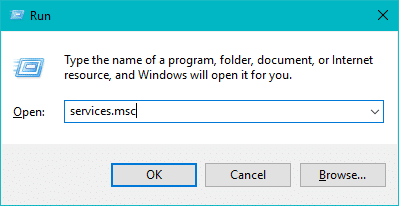
3. Spowoduje to otwarcie okna Usługi, jak pokazano na poniższym obrazku.
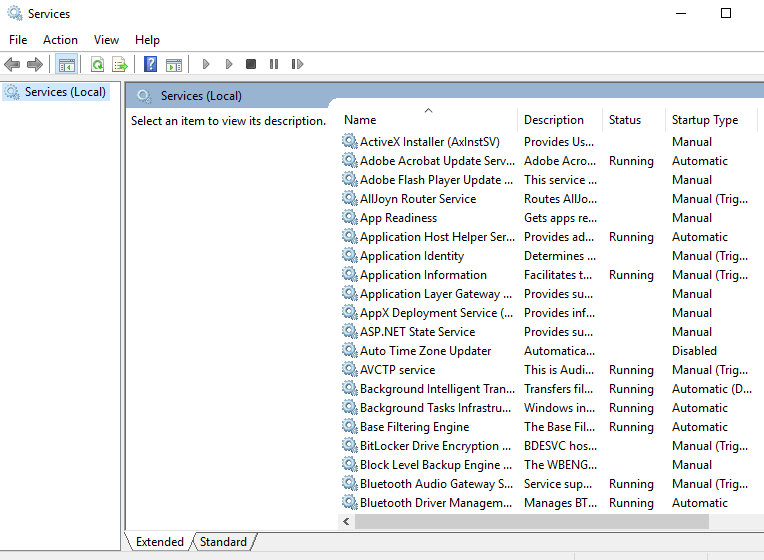
4. Teraz znajdź „ Usługi udostępniania sieci Windows Media Player ”.
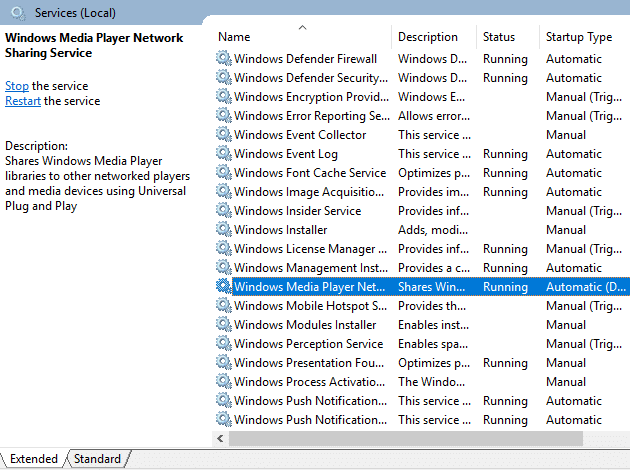
5. Kliknij go dwukrotnie, a pojawi się poniższe okno dialogowe.
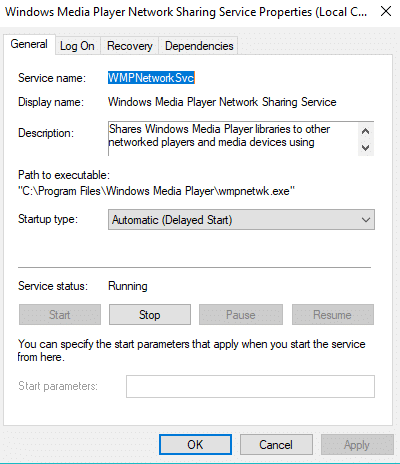
6. Ustaw typ uruchamiania jako Ręczny , wybierając opcję Ręczny z menu rozwijanego.
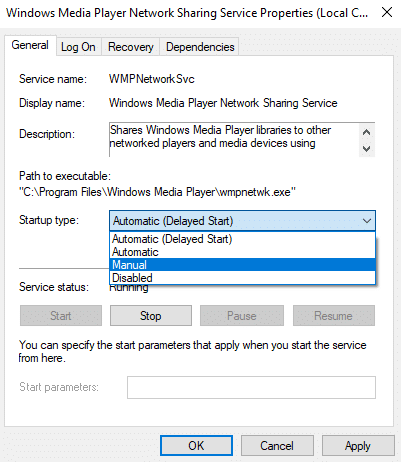
7. Kliknij przycisk Stop, aby zatrzymać usługę.
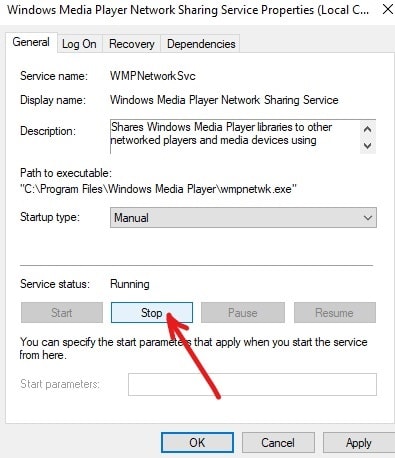
8. Kliknij Zastosuj, a następnie OK, aby zapisać zmiany.
Po wykonaniu powyższych kroków serwer DLNA, który był wcześniej włączony, zostanie pomyślnie wyłączony i żadne inne urządzenie nie będzie mogło uzyskać dostępu do treści multimedialnych komputera.
Zalecana:
- Napraw błąd strony w błędzie obszaru niestronicowanego w systemie Windows 10
- 6 sposobów na usunięcie plików zrzutu pamięci błędów systemu
- 5 najlepszych programów do edycji wideo dla systemu Windows 10
- Napraw Internet Explorer przestał działać
Mam nadzieję, że ten artykuł był pomocny i możesz teraz łatwo włączyć serwer DLNA w systemie Windows 10 , ale jeśli nadal masz jakieś pytania dotyczące tego samouczka, możesz je zadać w sekcji komentarzy.
